行動評定の終了時、または行動評定チェックの行動評定日にある「結果を見る」をクリックすると、CNS-FACEⅡの測定結果が表示されます。結果は、横棒グラフ(図9)、レーダーチャート、日毎の折れ線グラフの3種類が表示されます。ただし、コーピングのレーダーチャートは表示されません。
「評定不可」が多く測定結果が「欠損値」になった場合は、グラフ上は0点で示されます。
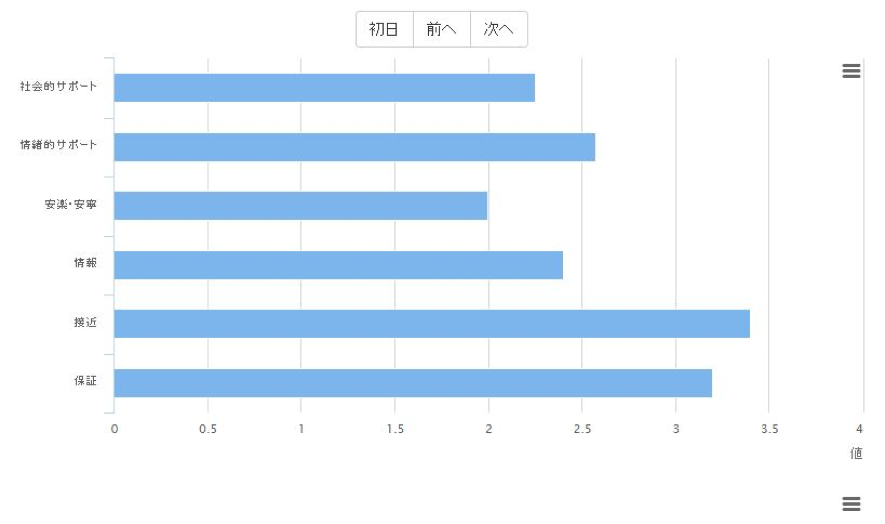
図9 CNS-FACEⅡの測定結果画面(横棒グラフ)
「前へ」「次へ」ボタンをクリックすると、表示する結果の評定日を変更することができます。「初日」ボタンをクリックすると、行動評定を開始した日の結果を表示します。
ニードやコーピングの各項目のグラフにマウスカーソルを置くと、測定値が表示されます。
グラフの右上にある のアイコンをクリックすると、PNG形式またはJPEG形式でグラフ画像をダウンロードすることができます。
のアイコンをクリックすると、PNG形式またはJPEG形式でグラフ画像をダウンロードすることができます。
レーダーチャートの黒線は、前バージョンのCNS-FACEで測定した150名の家族の延べ793日分のデータの平均値を示しています。
<前CNS-FACEで測定した150名のデータの平均値>
- ニード
- 社会的サポート: 1.68
- 情緒的サポート: 1.29
- 安楽・安寧: 1.09
- 情報: 2.00
- 接近: 2.23
- 保証: 1.94
- コーピング